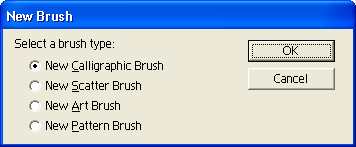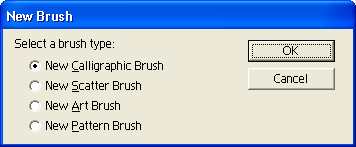1. Общие параметры инструмента Paintbrush Двойной щелчок на инструменте Paintbrush (Кисть) выводит на экран диалоговое ок
Присвоение параметров кисти произвольным контурам
Любому контуру, созданному в программе Adobe Illustrator, можно присвоить параметры кисти и тем самым получить штрих или объект оригинальной формы.
Для этого необходимо выделить контур с помощью инструмента Selection (Выделение) ( Brushes (Кисти) и щелкнуть на соответствующей пиктограмме кисти или перетащить ее на контур.
Для того чтобы сохранить параметры кисти (например, размер, поворот и т. п.), которые были у объекта от ранее присвоенной кисти, следует удерживать клавишу <Alt>.
1. Присвоение параметров кисти произвольным контурам Любому контуру, созданному в программе Adobe Illustrator, можно присвоить п
Изменение параметров кисти
Если требуется изменить достаточно быстро некоторые параметры кисти, то этого можно добиться перенесением рисунка из палитры Brushes (Кисти) на рабочий стол. После соответствующей обработки видоизмененный образец кисти возвращается обратно в палитру.
Для этого необходимо выделить в палитре Brushes (Кисти) нужную кисть, переместить ее на свободное пространство рабочего стола, выполнить преобразование, например масштабирование или более существенное изменение рисунка (рисунок кисти — это обычный векторный объект), а затем снова перенести его в палитру.
При этом на экран выводится диалоговое окно New Brush (Новая кисть) (рис. 4.53), в котором необходимо указать тип помещаемой кисти.
Рис. 4.53. Диалоговое окно New Brash
Параметры кисти можно изменить как для отдельно взятого выделенного объекта, так и для нескольких выделенных объектов.
Для этого необходимо выделить с помощью инструмента Selection (Выделение) ( Brushes (Кисти) команду Options of Selected Object (Параметры выделенного объекта) или нажать кнопку Options of Selected Object (Параметры выделенного объекта) в нижней части палитры (см. рис. 4.49).
В результате на экран выводится диалоговое окно, соответствующее типу кисти (См. об этом в соответствующих разделах данной главы).
После изменения параметров и нажатия кнопки ОК новые параметры будут присвоены только выделенным объектам, при этом другие объекты, оформленные с помощью той же кисти, останутся без изменения.
Для того чтобы вернуться к исходной кисти, к сожалению, без обходного маневра не обойтись: нужно присвоить объекту другую кисть, а затем уже — исходную.
1. Изменение параметров кисти Если требуется изменить достаточно быстро некоторые параметры кисти, то этого можно добитьс
Создание новых кистей
Палитра Brushes (Кисти) Позволяет создавать и хранить любые новые кисти всех четырех типов. При этом можно использовать произвольные рисунки, удовлетворяющие следующим ограничениям рисунка кисти:
- он должен иметь простой закрытый контур;
- он не должен иметь декоративной или градиентной заливки;
- он не должен входить в группу промежуточных объектов (blend) и градиентной сетки (gradient mesh);
- он не должен иметь параметров другой кисти;
- он не должен содержать пиксельных изображений, диаграмм и масок;
- кисти типов Art (Изобразительная) и Pattern (Декоративная) не должны включать шрифтовые блоки (для этого шрифт должен быть преобразован в кривые, информацию об3 этом см. в главе 10).
4.53.gif